win10声卡驱动版本如何查询
时间:2025-06-04 12:27:19 344浏览 收藏
在日常使用电脑时,用户可能会误删系统文件,导致系统出现问题。针对这种情况,本文介绍了一种在Windows 10中查询声卡驱动版本的方法。用户只需按下“Win+R”组合键,输入“devmgmt.msc”打开设备管理器,找到“声音、视频和游戏控制器”选项,右击声卡驱动选择“属性”,即可在“驱动程序”标签页查看具体版本信息。
朋友们在日常使用电脑时,通常会定期对电脑进行清理,以删除一些不必要的文件。不过,有时候一不小心可能会误删系统文件,这种情况让人十分头疼。那么遇到这样的问题应该怎么办呢?接下来就为大家介绍一种方法来解决这个问题。
如何在Windows 10中检查声卡驱动版本:
- 按下键盘上的“Win+R”组合键打开“运行”窗口,在弹出的对话框中输入“devmgmt.msc”。
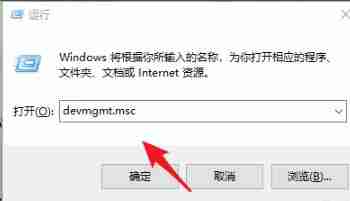
- 随后就能看到“设备管理器”的界面。

- 进入设备管理器后,找到并点击“声音、视频和游戏控制器”选项。
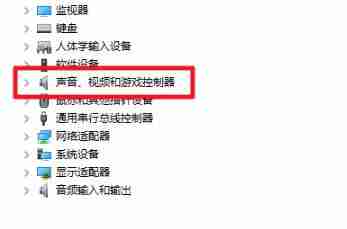
- 在对应的声卡驱动上右击鼠标,然后选择“属性”。
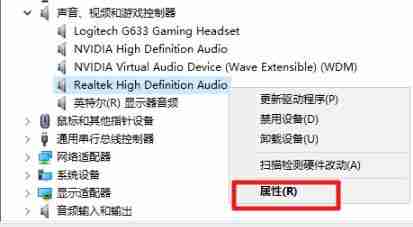
- 接下来在属性窗口中切换到“驱动程序”标签页,这里就可以清楚地看到当前声卡驱动的具体版本信息了。
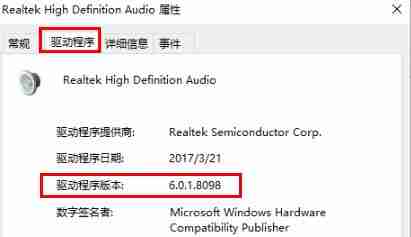
到这里,我们也就讲完了《win10声卡驱动版本如何查询》的内容了。个人认为,基础知识的学习和巩固,是为了更好的将其运用到项目中,欢迎关注golang学习网公众号,带你了解更多关于的知识点!
相关阅读
更多>
-
501 收藏
-
501 收藏
-
501 收藏
-
501 收藏
-
501 收藏
最新阅读
更多>
-
411 收藏
-
261 收藏
-
427 收藏
-
303 收藏
-
320 收藏
-
485 收藏
-
317 收藏
-
316 收藏
-
292 收藏
-
243 收藏
-
137 收藏
-
355 收藏
课程推荐
更多>
-

- 前端进阶之JavaScript设计模式
- 设计模式是开发人员在软件开发过程中面临一般问题时的解决方案,代表了最佳的实践。本课程的主打内容包括JS常见设计模式以及具体应用场景,打造一站式知识长龙服务,适合有JS基础的同学学习。
- 立即学习 543次学习
-

- GO语言核心编程课程
- 本课程采用真实案例,全面具体可落地,从理论到实践,一步一步将GO核心编程技术、编程思想、底层实现融会贯通,使学习者贴近时代脉搏,做IT互联网时代的弄潮儿。
- 立即学习 516次学习
-

- 简单聊聊mysql8与网络通信
- 如有问题加微信:Le-studyg;在课程中,我们将首先介绍MySQL8的新特性,包括性能优化、安全增强、新数据类型等,帮助学生快速熟悉MySQL8的最新功能。接着,我们将深入解析MySQL的网络通信机制,包括协议、连接管理、数据传输等,让
- 立即学习 500次学习
-

- JavaScript正则表达式基础与实战
- 在任何一门编程语言中,正则表达式,都是一项重要的知识,它提供了高效的字符串匹配与捕获机制,可以极大的简化程序设计。
- 立即学习 487次学习
-

- 从零制作响应式网站—Grid布局
- 本系列教程将展示从零制作一个假想的网络科技公司官网,分为导航,轮播,关于我们,成功案例,服务流程,团队介绍,数据部分,公司动态,底部信息等内容区块。网站整体采用CSSGrid布局,支持响应式,有流畅过渡和展现动画。
- 立即学习 485次学习
